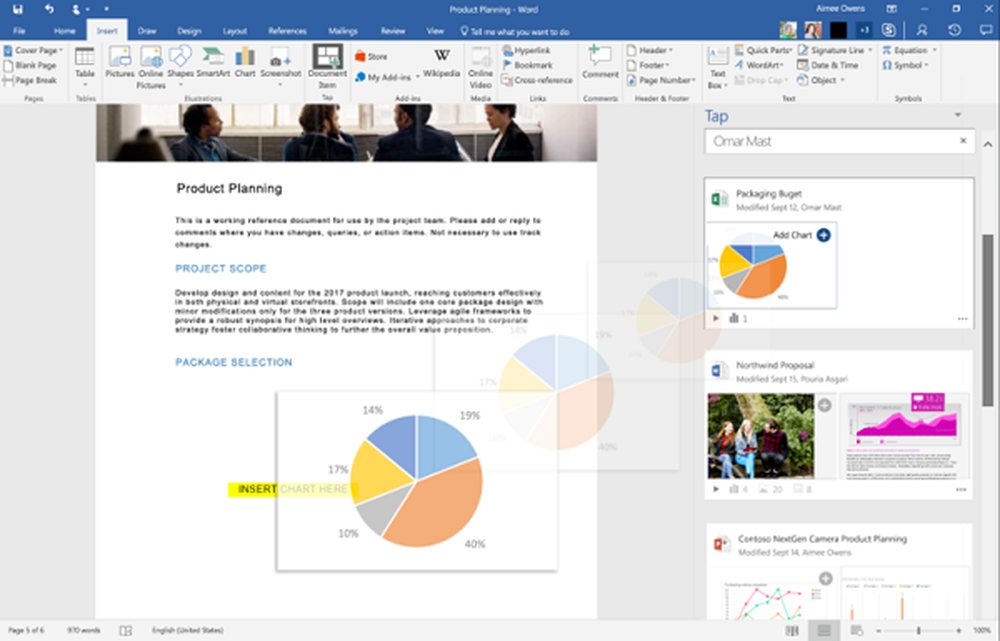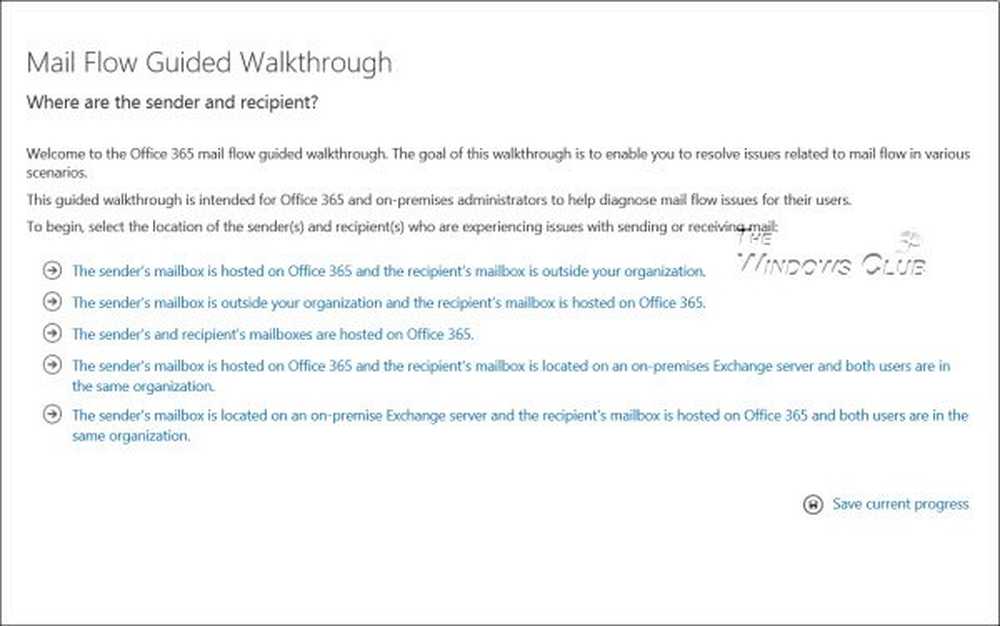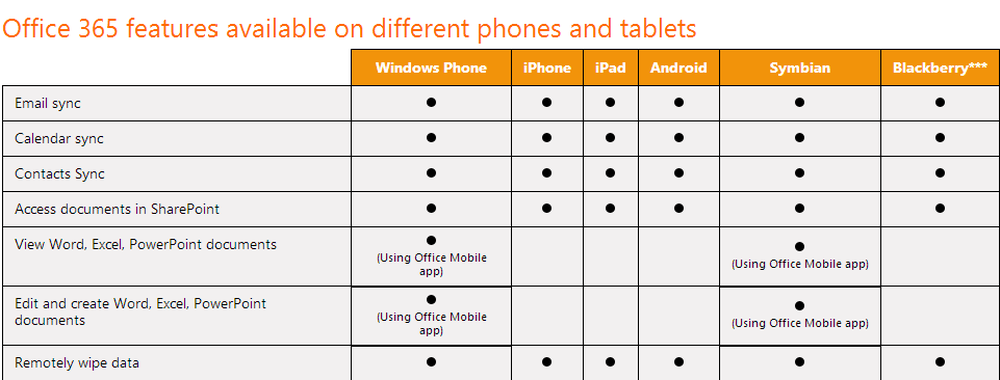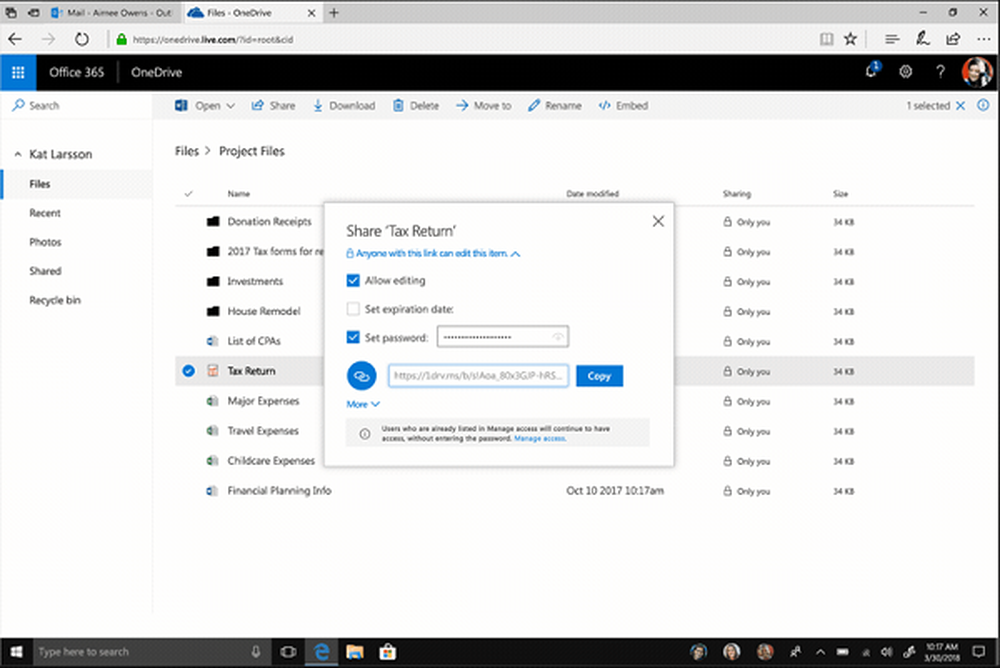Mensaje de error 0x8004FC12 de Office 365 al usar Malwarebytes
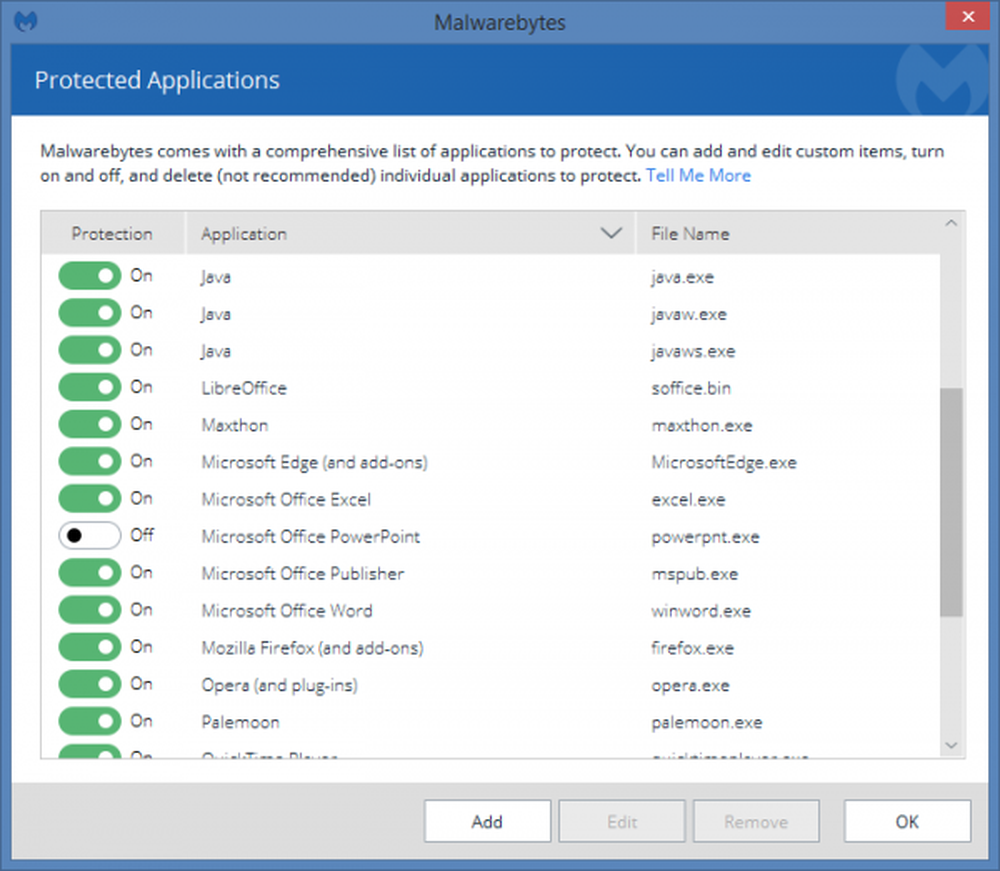
Si ha actualizado recientemente a Windows 10 Creators Update y experimenta bloqueos frecuentes de Oficina 365, Echa un vistazo a este artículo para una solución de trabajo. En ciertos casos, tras la actualización de Windows 10, se observó que cuando se abría, la aplicación Microsoft Office 365 seguía solicitando a los usuarios que se activaran nuevamente. Sin embargo, cuando se proporciona una clave de producto válida como entrada, muestra un error:
"Lamentamos que algo haya salido mal y no podemos hacer esto por ti en este momento. Por favor, inténtelo de nuevo más tarde (0x8004FC12) "mensaje.
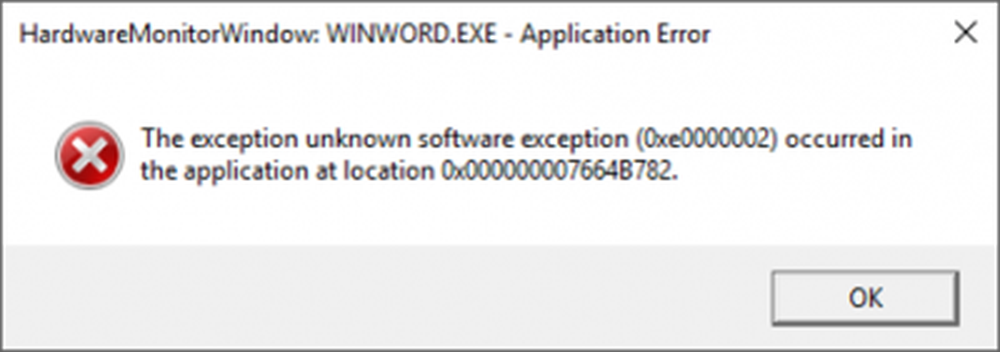
Mensaje de error de Office 365 0x8004FC12
Los usuarios no pudieron abrir y usar ninguna de las aplicaciones de Microsoft Office como Word, Excel. Microsoft ha reconocido este problema y lo ha informado.
El problema persiste con los individuos corriendo. Malwarebytes programa antivirus. Impidió que los usuarios guardaran un archivo localmente o en un recurso compartido de red, mostrando el siguiente mensaje. Además, prohibió a los usuarios copiar una gran cantidad de datos de un archivo a otro o de una aplicación a otra (por ejemplo: copiar y pegar desde Excel a Word) e insertar cualquier imagen de Word.Si le preocupa este problema, intente hacer lo siguiente.
Deshabilitar la protección para aplicaciones de Office
El problema se debe a un conflicto con el módulo Anti-Exploit dentro del programa Antivirus Malwarebytes. Para eliminar esto,
Inicia Malwarebytes y elige 'pestaña Configuración' visible en el panel izquierdo.
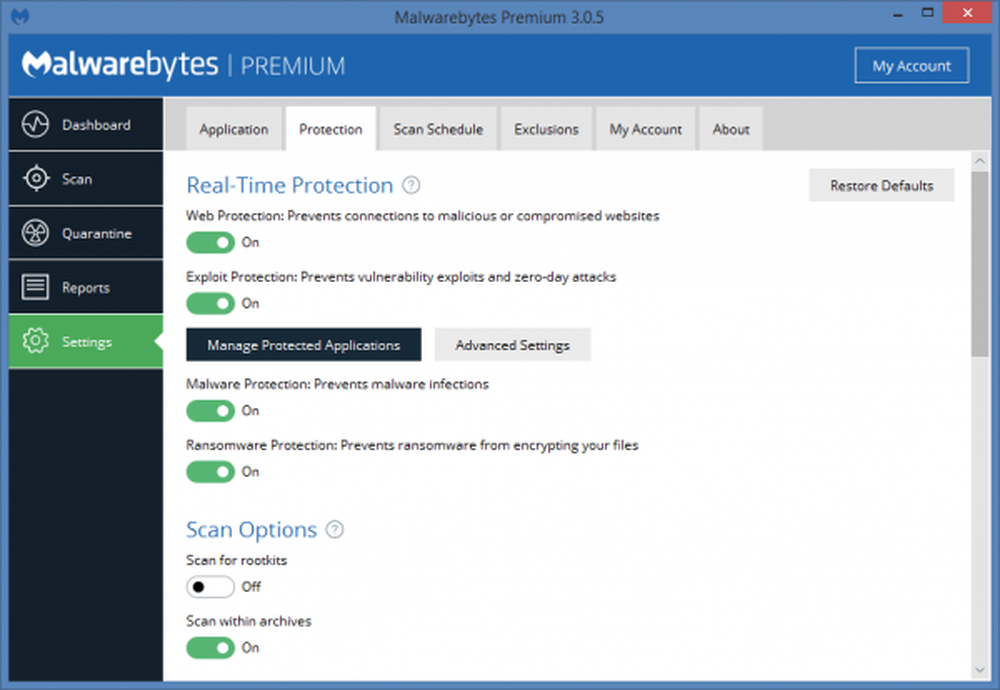
A continuación, haga clic en la pestaña Protección que se encuentra en el panel superior. Y seleccione la opción "Gestionar aplicaciones protegidas" debajo de ella..
Más adelante, en la ventana de Aplicaciones protegidas, desplácese hacia abajo para ubicar Microsoft Office PowerPoint y cuando encuentre el botón para desactivar / desactivar la protección.
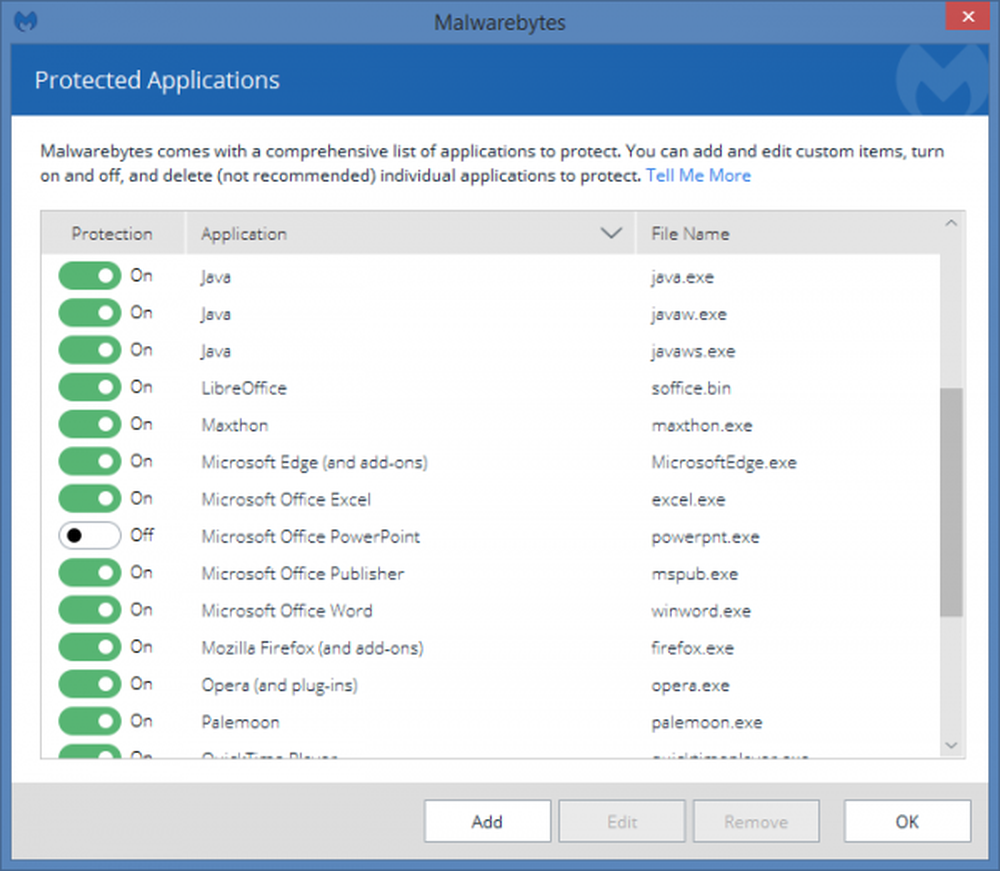
Por último, haga clic en OK.
Tenga en cuenta que en las capturas de pantalla anteriores, se proporcionan las instrucciones para la aplicación Microsoft Office PowerPoint. Sin embargo, los pasos son los mismos para todas las demás aplicaciones de Office. Además, tenga en cuenta que al desactivar la protección, algunas de las funciones de Malwarebytes se verán afectadas, pero si no le importa esto, continúe y desactive la protección de las aplicaciones de Office..